Caméra Google et ses nouvelles fonctionnalités
L'application caméra caméra de Google a finalement reçu une mise à jour remarquable, quelque chose que les utilisateurs adoreraient utiliser ainsi que Trouvez utile. La nouvelle mise à jour a également permis d'installer l'application Google Camera sur des appareils fonctionnant sur le système Kitkat mais ne sont pas des Nexus. Cette nouvelle mise à jour est un pas important par rapport à sa version précédente, et est également facilement visible. Certaines des modifications apportées à la caméra Google sont les suivantes: (1) l'interface pour la prise de vue en mode normal, mode panoramique et Photo Sphere a été modifiée; Et (2) une nouvelle fonctionnalité a été introduite, ce qui a été nommé comme le Lens Blur.
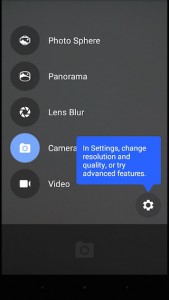
Utilisation des paramètres de Google Camera
- Pour une meilleure expérience de caméra, il est presque toujours préférable de modifier certains paramètres ici et là.
- L'icône d'engrenage trouvée dans le coin supérieur droit de l'écran en mode paysage ou en bas à droite de l'écran pendant le mode portrait affichera les Paramètres
- En basculant l'interface à partir de la gauche de l'écran, vous afficherez les différents modes de caméra
- En cliquant sur la fonction Résolution panoramique trouvée en bas de l'écran et en la tournant au maximum, vous agrirez le temps de traitement pour vos prises panoramiques.
- En cliquant sur la fonction Lens Blur trouvée en bas de l'écran et en la tournant en haut, vous agrirez le temps de traitement pour les clichés Lens Blur.
- Transformez la qualité de la photo et la qualité de la vidéo en un nombre aussi élevé que vous préférez. Cela donnerait aux images résultantes une résolution plus élevée, ce qui signifie de meilleures photos pour vous.
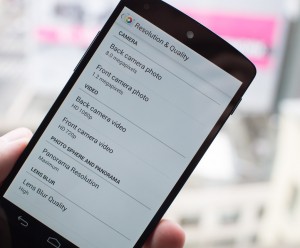
Les bons points de l'interface
- Le viseur ne présente plus d'aperçu de la caméra 16 vers 9.
- Il existe une option qui vous permet d'activer les lignes de grille. Cela se trouve dans le bouton Paramètres du viseur. Vous verrez également des options pour basculer le HDR, le flash et pour utiliser votre caméra avant.

- Faites glisser le curseur à partir de la gauche du viseur pour afficher les modes de prise de vue multiples, notamment la caméra, la vidéo, le panorama, le flou de l'objectif et Photo Sphere.
- Les modes de la caméra sont très clairs, donc vous ne serez pas agacé lors de la transition du mode normal au mode HDR +
- Vous pouvez modifier les contrôles d'exposition dans la partie avancée du menu Paramètres de l'application
Points à améliorer dans l'interface
- Le déclencheur ne change pas sa position même si vous changez de téléphone par des degrés 180.
- Vous ne pouvez plus contrôler la balance des blancs car le bouton a été supprimé.
Qualité photo et vidéo
- La capture d'images est une meilleure expérience car vous avez maintenant la capacité d'activer les lignes de grille. Le bouton de capture a également été agrandi afin qu'il soit plus facile à utiliser.
- Tap-to-focus est une caractéristique essentielle qui aide beaucoup pour les images prises sans HDR +
- La qualité de la vidéo est toujours agréable, et l'interface vous informe de mettre votre appareil dans l'orientation du paysage si vous ne le faites pas encore.
Luminosité
- Google a finalement introduit le Lens Blur, qui est l'équivalent de Ufocus de HTC, de Selective Focus de Samsung et de Refocus de Nokia, entre autres.
- Un inconvénient de Google's Lens Blur est qu'il est encore limité car il ne peut toujours pas adapter le logiciel à un périphérique de caméra spécifique.
- La fonction Lens Blur est très facile à utiliser. Tout ce que vous avez à faire est de placer votre sujet au centre de l'écran, cliquez sur le bouton de capture, puis déplacez l'appareil vers le haut lentement Et vers le sujet en forme d'arc. La qualité produite par Lens Blur est la meilleure si vous déplacez l'appareil Lentement vers le haut.
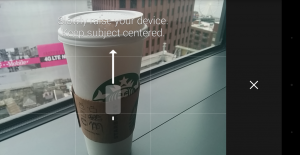
- La fonction fonctionne en mode paysage et portrait.
- Vous pouvez modifier l'image peu de temps après la capture. L'intensité du flou peut être personnalisée selon vos préférences. Un effet réaliste est quelque part au pourcentage de 20, alors que le dépassement de 50 est déjà en cours de bord avec votre édition.
- L'image prise peut être partagée sur votre plate-forme choisie, tout comme la façon dont elle se trouve avec une photo normale.
Panoramas et sphères de photos
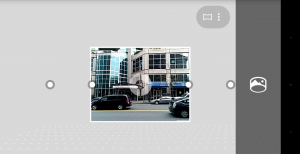

- Le mode panoramique de Google Camera a été considérablement développé
- On peut accéder aux Photo Spheres sur plus d'appareils, même s'ils ne sont pas Nexus
Vous aimez ces nouvelles fonctionnalités?
Partagez vos expériences dans la section des commentaires ci-dessous!
SC
[embedyt] https://www.youtube.com/watch?v=4ferxiZlirg[/embedyt]






